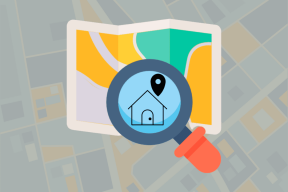4 mejores formas de transferir fotos desde Android a nuevas Mac
Miscelánea / / November 29, 2021
Con el introducción de la línea de MacBook 2016, Apple abandonó los puertos convencionales de la MacBook y los reemplazó con un puerto USB tipo C habilitado para Thunderbolt 3. Ahora, cada Mac nueva viene con puertos USB tipo C en favor de los puertos USB, HDMI y de carga tradicionales. Si bien es excelente para la uniformidad y ayuda en la delgadez del dispositivo, el cambio trajo algunos puntos débiles, especialmente cuando se transfieren datos como fotos desde Android.

Los usuarios de iPhone no necesitan invertir en cable Type-C to Lighting, ya que siempre pueden usar Airdrop para enviar un archivo desde el móvil a Mac. Es el ecosistema de Android donde comienza la confusión.
Como ya sabrá, la mayoría de los teléfonos Android vienen con cables USB-A a Type-C, mientras que la transferencia de medios entre un Android y una Mac requiere un cable Type-C a Type-C. Puede invertir en un dongle o comprar un cable de tipo C a tipo C. Pero, ¿y si te olvidas de llevarlos contigo? En ese caso, siempre puede utilizar los siguientes trucos para hacer las cosas.
Ya hemos cubierto las formas de transferir fotos de iPhone a Windows. En esta publicación, cubriremos las formas de enviar medios desde Android a Mac. Cubriremos las formas en línea y fuera de línea de realizar la transferencia. Empecemos.
1. Fotos de Google
Google Photos es uno de los mejores productos que ha salido de la sede de Google en los últimos años. Ofrece copias de seguridad ilimitadas de fotos en la nube de Google y trucos de IA para organizar automáticamente los recuerdos.
Los usuarios pueden cargar las imágenes y los videos en Google Photos y descargarlos en Mac usando Google Photos Web. Así es como se hace.
Desde su dispositivo Android, abra Google Photos> Configuración> Copia de seguridad y sincronización> y active la palanca para realizar una copia de seguridad.


También puede ir al menú de álbumes y seleccionar manualmente los álbumes que desea almacenar en Google Photos.
Ahora abra Mac y visite la web de Google Photos en cualquier navegador. Seleccione fotos y toque el menú de tres puntos de arriba. Elija descargar o use el atajo de teclado (Shift + D) para descargarlos en Mac.

Además, también se puede utilizar la excelente herramienta de copia de seguridad y sincronización de Google para mantener la sincronización de fotos entre Android y Mac. Para un intercambio rápido, recomiendo la opción web.
Descarga Google Photos para Android
También en Guiding Tech
2. OneDrive
Hay una sección de usuarios que no opta por los servicios de Google por motivos de privacidad. En ese caso, siempre puede usar almacenamiento en la nube de terceros desde OneDrive, Dropbox y Box,
OneDrive es una excelente alternativa a Google, ya que Microsoft ofrece un generoso 1TB de almacenamiento con cada Plan Office 365.
Puede utilizar el servicio para transferir datos de Android a Mac. Primero, descargue la aplicación OneDrive de Play Store.

Seleccione las fotos que desea transferir y compártalas con la aplicación OneDrive.
Después de cargar las fotos en OneDrive, abra la web de OneDrive en Mac y busque la ubicación donde cargó las imágenes.
Selecciónelos y toque el botón de descarga para iniciar el proceso.

Microsoft también ofrece una aplicación OneDrive para Mac desde la App Store. Los usuarios pueden descargarlo y sincronizar las carpetas entre Mac y dispositivos móviles.
Descarga OneDrive para Android
3. Xender
Las dos formas anteriores implican enviar datos a terceros y al soporte de Internet para trabajar. Ahora, hablaremos sobre las formas de hacer las cosas sin conexión. Comencemos con Xender.
Xender es uno de los programas más conocidos para transferir medios, aplicaciones y archivos de un dispositivo a otro. También tiene una versión web compatible con PC y Mac.
Primero, descargue Xender en su teléfono Android. Abra la aplicación y toque el botón "+" en la esquina superior derecha. Seleccione Conectar PC.


Ahora vaya a la web de Xender en Mac y la página de inicio le pedirá que escanee un código QR desde el móvil. Vuelva al móvil y toque escanear para escanear manualmente el código en la pantalla de la computadora.
Todos sus archivos multimedia se muestran en la web de Xender. Vaya a imágenes o videos y seleccione archivos y toque el botón de descarga en el menú superior.

También puede volver a agregar archivos a su teléfono Android usando la función de arrastrar y soltar. Simplemente seleccione archivos y arrástrelos a la web de Xender en Mac. Se transferirá a la carpeta de Android Xender en el móvil.
Descarga Xender para Android
También en Guiding Tech
4. Envío de Firefox
Firefox, más conocido por su oferta de navegadores, está agregando herramientas útiles. Firefox Lockwise es un excelente administrador de contraseñas para sus usuarios leales.
El año pasado, la compañía anunció el servicio Firefox Send para enviar hasta 2.5GB de archivo entre dispositivos. Así es como funciona.
Primero, descargue la aplicación Firefox Send en su dispositivo Android. Abra la aplicación e inicie sesión con las credenciales de la cuenta de Firefox.


Toque el icono "+" y le permitirá seleccionar archivos del administrador de archivos, Google Fotos y los servicios de almacenamiento en línea. Seleccione los medios que desea enviar y Firefox Send cargará los archivos a su servidor y creará un enlace cifrado seguro de un extremo a otro.
Sin embargo, hay varias formas de asegurar el enlace. Puede configurarlo para que caduque después de 1 a 100 descargas o después de un tiempo determinado. Los usuarios también pueden establecer la contraseña para vincular antes de enviar a otros.


Ahora abra Firefox Send en la web e inicie sesión con la misma cuenta que el móvil. El enlace generado ya estará allí para que descargue el contenido en la Mac.

También puede cargar archivos desde Mac usando Firefox Send y los archivos multimedia estarán disponibles para descargar desde el dispositivo móvil.
Descarga Firefox Send para Android
También en Guiding Tech
Haga la transferencia sin complicaciones
Android carece de una alternativa de Airdrop capaz para los usuarios de Mac. Pero eso no debería limitar a los usuarios a enviar rápidamente los datos desde su teléfono a Mac. Usando los trucos anteriores, uno puede enviar archivos fácilmente tanto en línea como fuera de línea. En cuanto a mí, he estado usando Firefox Send para transferir archivos multimedia entre mi Pixel XL, MacBook Air e incluso mi PC doméstica.
A continuación: También se pueden cargar las carpetas del dispositivo Android en las carpetas de OneDrive. Lea la publicación a continuación para ver cómo hacerlo.